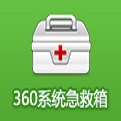小伙伴们知道360安全卫士在哪开启下载文件安全提示吗?今天小编就来讲解360安全卫士开启下载文件安全提示的方法,感兴趣的快跟小编一起来看看吧,希望能够帮助到大家。
360安全卫士在哪开启下载文件安全提示?360安全卫士开启下载提示的方法
1、打开【电脑主页面】,进入到【360安全卫士】。

2、进入到主页面,点击右上方的【更多】选项。
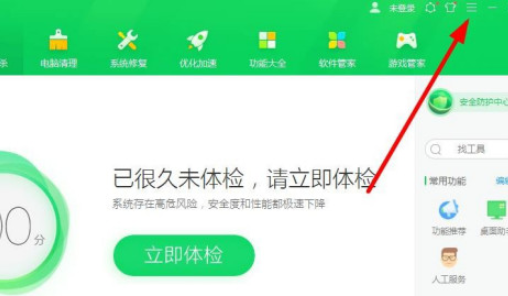
3、在显示的列表里面,点击选择【设置】菜单。
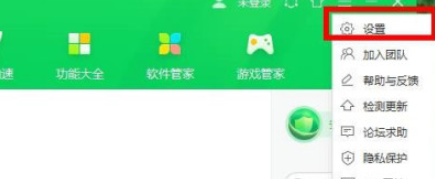
4、找到左侧的【弹窗设置】,点击选择【下载安全提示】。
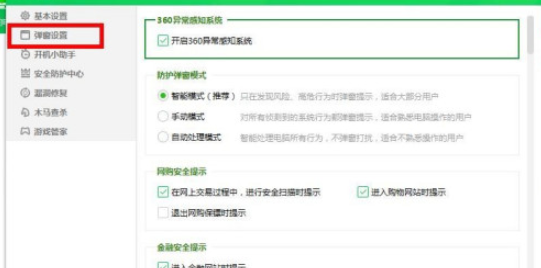
5、点击勾选【下载到的文件为安全时提示】,开启对应的功能。
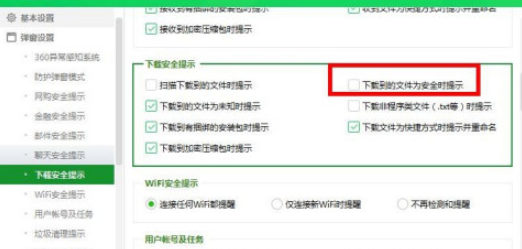
6、然后点击右下方的【确定】,保存当前修改的内容。
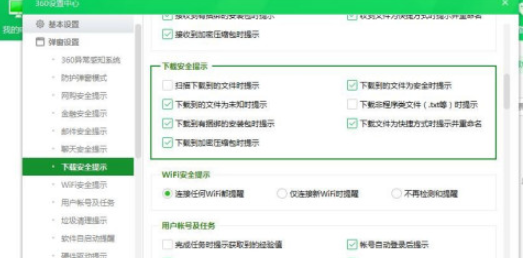
7、下载完内容以后,会看到【下载提示】查看文件的详情。
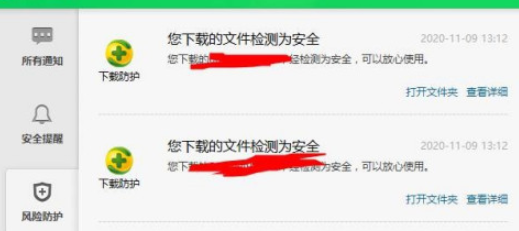
以上就是给大家分享的360安全卫士在哪开启下载文件安全提示的全部内容,更多精彩教程尽在下载之家!